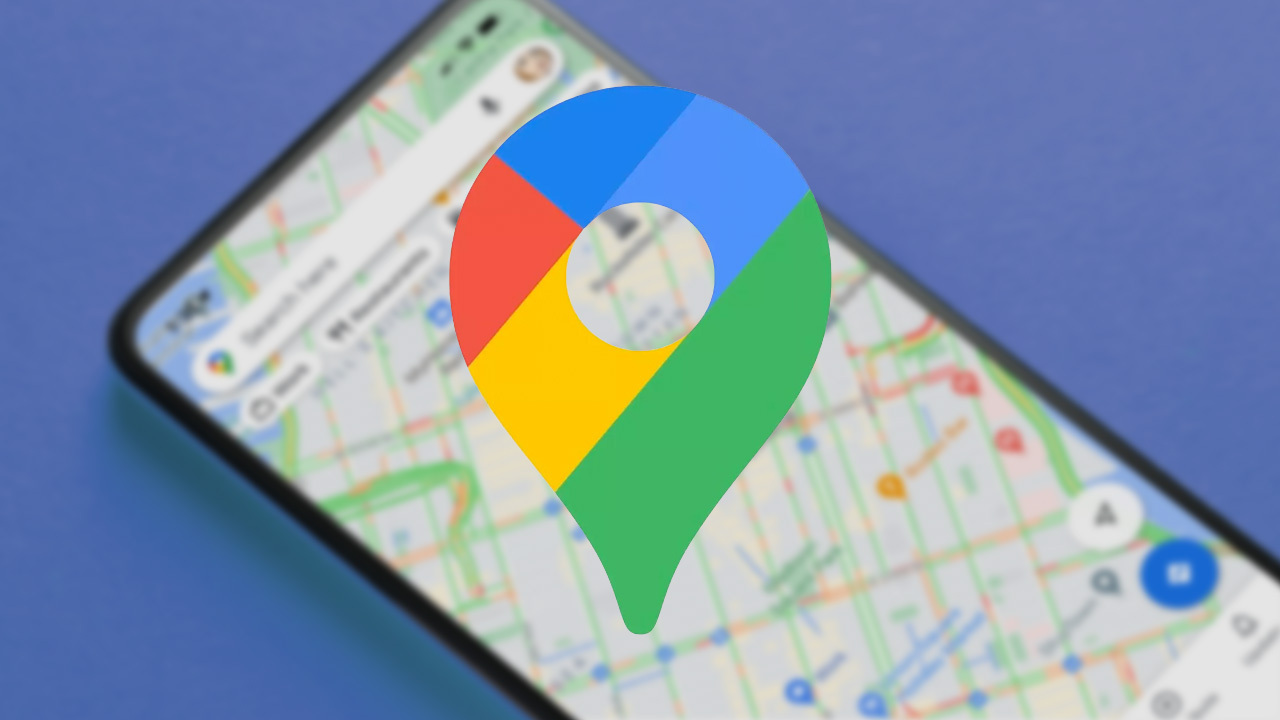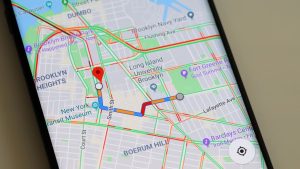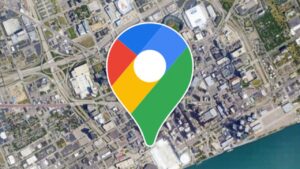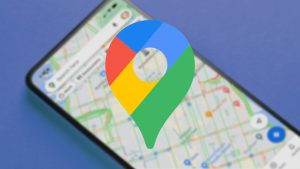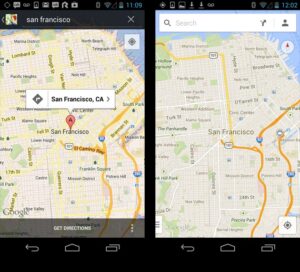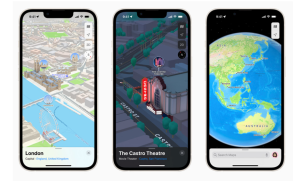Donosimo pregled manje poznatih značajki i načina rada Googleove aplikacije za navigaciju Google Maps, njih ukupno deset. Nadamo se da će vam biti korisne i praktične.
Automatizirana organizacija putovanja
Otvorite aplikaciju Google Maps na operativnom sistemu Android, kucnite karticu Saved pri dnu stranice i skrolajte prema dolje dok ne nađete okruglo dugme Reservations. Kucnite ga.
Pojavit će se letovi, najam automobila, rezervacije hotela i drugi slični podaci koje je aplikacija pokupila iz vašeg Gmaila i Google Calendara.
Poželite li baciti pogled na prethodne pustolovine, kucnite vašu profilnu fotografiju u gornjem desnom kutu aplikacije i u izborniku odaberite Your Timeline. Potražite riječ Tips u traci pri vrhu zaslona.
Ako želite isključiti ovu značajku ili ograničiti njen doseg, možete to učiniti ako otvorite postavke Google privacy i potražite značajku Web & App Activity.
Instant
Ovaj način rada kombinira Maps i digitalnog osobnog pomoćnika Assistant kako bi istaknuo najčešće korištene značajke tokom vožnje i učinio ih lakše dostupnima.
Po početnim postavkama pojavit će se svaki put kad aktivno pokrenete navigaciju. No možete ga namjestiti i tako da se sam pokrene kad god se povežete s vašim automobilom putem Bluetootha, pa čak i kad otkrije da ste u vožnji.
Kucnite profilnu sliku u gornjem desnom kutu Mapsa i odaberite Settings pa Navigation settings i zatim Google Assistant settings.
Na idućem zaslonu potražite When connected to car's Bluetooth i When driving is detected. Aktivirajte ono što vam odgovara od toga.
Instant vožnju možete u bilo kojem trenutku uključiti i glasovnom zapovijedi, ali i tako što ćete dugo pritisnuti početni zaslon, odabrati Widgets i potom skrolati do Maps, gdje ćete pritisnuti widget Driving Mode kako biste ga postavili bilo gdje na početni zaslon.
Označena mjesta
Moguće je spremiti pojedine lokacije kako ih ne biste morali stalno tražiti. Evo dva načina na koje to učiniti.
1) Kad ste našli odredište u aplikaciji, potražite značajku Pin pri dnu zaslona i upotrijebite ju.
2) Dok ste na glavnom zaslonu Mapsa, kucnite karticu Go pri dnu i potražite prijedloge lokacija temeljem vaših nedavnih aktivnosti. Ako je među njima odredište koje želite označiti, odaberite ga i postavite oznaku na njega.
Spremanje lokacija
Recimo da želite pohraniti lokaciju na kojoj ste parkirali auto kako biste ga lakše pronašli. Otvorite Maps i kucnite plavu točku koja predstavlja vašu trenutnu lokaciju.
Pojavit će se izbornik s opcijom Save parking. Kucnite ju i to je to. Maps je zapamtio gdje je vaš auto.
Naravno, možete tu značajku upotrijebiti i u druge svrhe, kao i dodati druge informacije (recimo, na kojoj ste razini parkirali), dodati fotografije i uključiti alarm koji će vas podsjetiti kad se trebate vratiti do auta.
Ovu oznaku možete ukloniti istim postupkom kako ste ju dodali.
Dijeljenje lokacije
Umjesto objašnjavanja kako doći do vas, možete prijateljima poslati vašu lokaciju i pustiti Maps neka ih vodi. Kucnite plavu tačku koja označava vašu trenutnu lokaciju i odaberite opciju Share location.
Možete ograničiti trajanje dijeljenja lokacije, što je u pravilu dobra ideja, kao i poslati link za dijeljenje putem druge aplikacije.
Anoniman način rada
Da, i Google Maps je moguće koristiti anonimno. Kucnite profilnu sliku i odaberite Turn on Incognito mode kako bi aplikacija privremeno prestala spremati vašu lokaciju i koristiti ju za razne svrhe.
Kolekcije lokacija
Lokacije možete ne samo spremati, već ih slagati i u kolekcije kako biste lakše ponovno došli do njih kad vam zatrebaju ili dijelili s drugima.
Kucnite karticu Saved pri dnu aplikacije Maps i potražite kategoriju Your list. Značajkom New list možete napraviti novu kolekciju, koja može biti privatna ili dostupna drugim ljudima. Možete također dozvoliti drugim ljudima dodavanje njihovih prijedloga.
Upravljanje multimedijom
Moguće je dodati alate za upravljanje multimedijskim sadržajima u Google Maps kako biste ih mogli koristiti dok se služite tom aplikacijom.
Otvorite postavke aplikacije Maps, kliknite na Assistant default provider. Odaberite jednu od dostupnih opcija. Što god odaberete, bit će moguće koristiti i putem glasovnih zapovijedi.
Glasovne zapovijedi
Maps ima niz ugrađenih glasovnih zapovijedi koje su dostupne kad god koristite navigaciju. Dovoljno je reći Hey Google (ili kako god već aktivirate Google Assistant) i potom dati glasovni nalog.
Evo što vam je na raspolaganju, između ostalog:
How's traffic ahead?
How's traffic home?
Show the route overview.
Show an alternate route.
What's my ETA?
What road is this?
What's my next turn?
Navigate home.
Avoid tolls.
Avoid highways.
Find a gas station.
Find a restaurant.
Utišajte Maps
Glas koji vas navodi je preglasan? Pri vrhu kategorije Navigation settings u postavkama Mapsa je značajka Guidance volume. Isprobajte Softer ili Louder kako biste vidjeli što vam bolje odgovara, piše Computer World.